Wi-Fi サイト サーベイ、分析、トラブルシューティングは、標準的な802.11be/ax/ac/n/g/a/b無線ネットワークアダプタを備えたMacBook(macOS 11+)または任意のラップトップ(Windows 7/8/10/11)で動作します。802.11beのサポートについての詳細はこちらをご覧ください。
WiFiの設置方法完全ガイド
WiFiの設置を過去に1度でも行なったことのある方はお分かりかもしれませんが、WiFiの設定やカバー範囲の調整、キャパシティの設定など、WiFiの設置には様々な難関が待ち構えています。
それらの難関を乗り越えて、さらに1つひとつ異なる問題を解決して行かなければいけないWiFiの設置は大仕事でしょう。そこで当記事では、そんなWiFiの設置を満足行くレベルに、1から行なえる方法を全て解説いたします。
WiFi設置の手順
WiFiの設置には3つの大まかな手順があります:
1. 設置に必要なものを揃える
WiFiネットワークの設置の最大の難関は、専門なテクニック以前に必要な道具を全て揃えることかもしれません。特に複数の人や組織が使用するとなると、求められるものも非常に多岐にわたり、用途が曖昧だと準備も非常に不透明なものとなってしまいます。
また、ネットワークを設置する建造物の情報も重要です。地図や図面を用意し、どの範囲にどれほどの強度のWiFiが必要かをまずは把握しましょう。これらの図面は後ほど設定を変更する際にも役に立ちますので、きちんと保管をしてください。
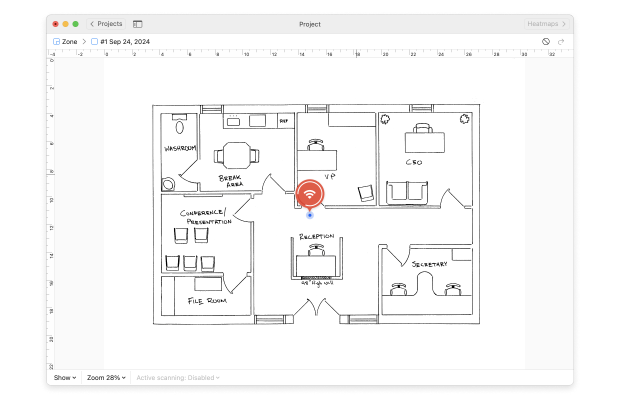
2. ソリューションの計画
設置範囲や用途を明確にし、必要な書類を集めたら、次はどのようなソリューションが最適かを選定します。WiFiネットワークのデザインで一番重要なことは、物理的な範囲や、WiFiネットワークの使用目的、接続するデバイスの数は何か、どのくらいかと、建造物の広さや素材などの基本情報を集めることです。

3. 設置
十分に計画されたWiFiソリューションの導入は、比較的簡単な作業であるはずです。設置前にかならず各部署の代表全員が自分たちの業務に十分な電波の条件が揃っているかを確認しましょう。
設置の進捗をきちんと把握しましょう。計画と実際の進捗の比較をレポートにまとめ、実際の計画と設置の進捗を照らし合わせ、技術面での情報交換を行ない、問題を早急に解決することを推奨します。WiFi分析を適宜行い、全ての条件が計画通りに揃っているかを確認しましょう。
WiFi設置におけるよくある問題
使用用途がキャンパス全体なのか、数千人の勤務するオフィスなのか、または数十人程度の小規模のオフィスなのかに関わらず、WiFiの設置に問題は必ずと言っていいほどつきものです。
インターフェース(電波干渉)
WiFiは、1990年に初めて登場し、当時では想像がつかなかったであろうほどに一般的となりました。現在ではWiFiは世界中のどこにでもあり、数種類の電波と膨大なテクノロジーを使用し拡大しています。電波干渉はネットワークの速度に大幅に影響します。
WiFiの電波干渉の特徴として、WiFiの接続が落ちる、ルーターに近いにも関わらず電波の強度が弱い、ダンロードやアップロードのスピードが遅いなどが挙げられます。
人口の集中した都会では、WiFiインターフェースは非常によくあるWiFiの問題です。そのほかにも、監視カメラや電話の子機、車庫の自動シャッターなど、電磁波を飛ばしている家電は家中にあり、それらもまたインターネットの電波を阻害しています。
WiFiの電波干渉を防ぐためにも、近隣のWiFiネットワークを調査し、周囲の使用している周波数やチャンネルの中でも混雑が少ないものを知っておくことも重要となります。
カバー範囲
強力なWiFi電波を確保する上で一番の課題となるのがカバー範囲です。WiFiのカバー範囲は多くの要因により差が出ます。WiFiルーターの設置場所や、他の電子機器による電波干渉、部屋にある家具や、部屋そのものの構造でも大きく違いが現れます。
WiFiを通す素材や通しにくい素材もまた影響します。レンガや鉄の素材はWiFiの電波を阻害しやすく、強化コンクリートはWiFiの電波そのものをシャットアウトしてしまいます。WiFiルーターの追加などの必要性にも影響が出てくるので、素材別に対策を行ないましょう。
その他にも、WiFiルーターから一定の距離が離れると電波は弱くなります。広すぎる場所ではルーターひとつでカバーしきれない場合もあります。NetSpot の WiFi実地調査を行ない、WiFiネットワークのカバー範囲を可視化して検証しましょう。
キャパシティ
WiFiの設置において、範囲だけでなく、電波の処理能力キャパシティもまた重要となります。WiFiが一度に扱えるデバイスの数の制限などがこれにあたります。
WiFiルーターの多くは、255デバイスまで同時に対応しています。ご自宅での使用の場合はまず問題のない容量ではありますが、企業用となると規模によっては容量不足にならないよう確認が必要です。
また、実際のところは限界数のデバイスをつなぐ前にパフォーマンスの低下が起こります。50人が同時にインターネットに繋いだ状態では、速度に影響出るのは容易にご想像いただけるかと思います。
キャパシティの問題は、WiFi実地調査を行ないアクセスポイントを増強することで簡単に解決することが可能です。調査でどこにどれだけの増強が必要かをきちんと把握してから行ないましょう。
大規模ワイヤレスネットワーク展開の考慮事項
スタジアム、コンベンションセンター、ホテルやキャンパス環境などの大型会場でWiFiを展開する際は、標準的な展開よりも特別な注意が必要です。なぜなら、これらの設置では数百から数千にもおよぶ同時接続を処理し、なおかつ広範囲にわたって対応する必要があるからです。主に考慮すべき点は以下の通りです:
- ユーザー密度: 予想される最大来場者数を計算し、一人あたり2〜3台のデバイスを想定して計画しましょう。講堂などの高密度エリアには、アクセスポイントの設置数を増やし、出力を下げて重複や干渉を最小限に抑える必要があります。
- 帯域幅の割り当て: 各ユーザーの帯域幅制限を実装し、特定のユーザーが過度にリソースを消費するのを防ぎます。大量のデータ転送やより高速な通信が必要な特定のグループがいる場合は、そのための別ネットワークを作成できます。
- インフラの冗長性: 多くの人があなたの構築したネットワークに依存している時には、トラブルが起こらないことが重要です。そのため、単一障害点を排除するために、冗長化したコントローラーや複数のインターネット接続、バックアップ電源システムを導入することが推奨されます。
- 負荷分散: システムを構成して、電波強度や現在の負荷に基づいて自動的にクライアントをアクセスポイント間で移動させ、どのアクセスポイントも過負荷にならないようにします。
- ネットワークのセグメント化: 性能およびセキュリティの観点から、異なるユーザーグループやサービスごとに個別のVLANを作成しましょう。ゲストWiFi、スタッフネットワーク、POSシステム、IoTデバイスは、それぞれ分離されたネットワークセグメントで運用する必要があります。
実際には、大規模な無線ネットワークの展開は小規模なネットワークの展開とそれほど大きく異なるものではありません。そのため、WiFiプランナーやNetSpotのようなWiFi展開用ソフトウェアを活用することで大きな効果を得ることができます。これにより、ピーク時の負荷がかかる状況下でも信頼性の高い接続性を提供するために、ネットワークを微調整することができます。
結論
WiFiの設置は想像よりも意外とシンプルに行なうことができますが、よくある問題とは別の1人ひとり異なる問題に出くわすこともあるでしょう。
これらの問題や個人に合わせたWiFiの設置方法のアドバイスは設置の各段階においてWiFiネットワークアナライザーを使用し、それぞれの段階で正常に作動しているかをチェックしながら解説に従い設置を行うことを推奨します。FAQ
ワイヤレスネットワークを展開するには、まずカバレッジのニーズを評価し、フロアプランを作成します。次に、NetSpotなどのツールを使用してサイトサーベイを実施し、最適なアクセスポイントの設置場所や潜在的な干渉を特定します。最後に、選択した機器を設置し、セキュリティ設定を構成して、希望するエリア全体で強力な信号カバレッジが得られるようにネットワークを十分にテストします。
Wi-Fi展開とは、家庭、オフィス、大規模な会場などの特定のエリアでインターネット接続を提供するために、無線ネットワークインフラを計画、設置、構成するプロセスです。Wi-Fi展開は通常、NetSpotのようなプロ用ソフトウェアを使ってサイトサーベイを実施し、カバレッジのヒートマップを作成し、物理設置前に最適なアクセスポイントの場所を特定することで行われます。

NetSpotは20種類以上のヒートマップビジュアルを提供しています